在当今高速发展的信息技术时代,拥有一个稳定的Wi-Fi连接对于电子设备的使用至关重要。对于使用Windows7操作系统的用户来说,了解如何连接到无线网...
2025-03-14 27 win7
随着时间的推移,我们常常会发现C盘空间越来越少,导致系统运行变慢,甚至出现卡顿现象。学会如何清理Win7系统的C盘空间是非常重要的。本文将为大家介绍一些有效的方法,帮助您在不影响系统的情况下,释放C盘空间,让您的Win7系统更流畅。
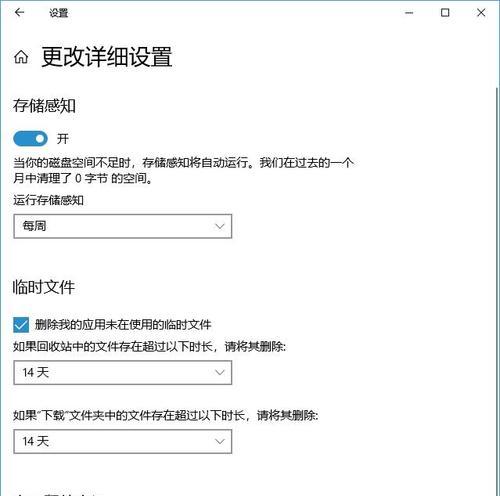
清理回收站
回收站中储存了我们已经删除但未彻底清空的文件,清理回收站可以释放一部分C盘空间。在桌面上找到回收站图标,右键点击选择“清空回收站”即可。
删除临时文件
在日常使用计算机时,系统会产生很多临时文件,它们占据了宝贵的C盘空间。点击“开始”菜单,在搜索框中输入“%temp%”并按回车键,进入临时文件夹。将其中的文件全部选中并删除即可。
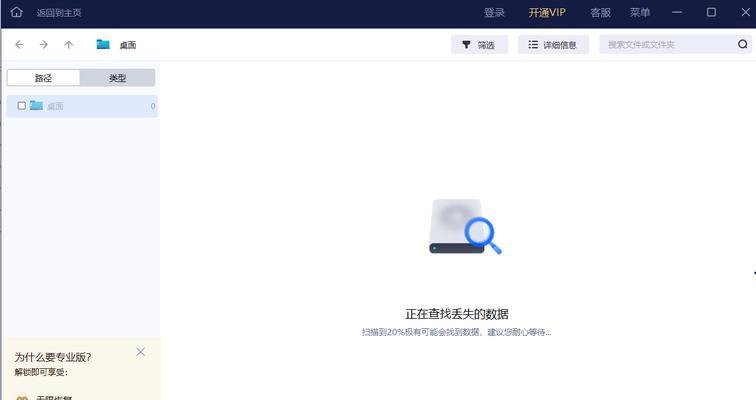
清除软件缓存
许多软件会在使用过程中生成缓存文件,这些文件占据了大量的C盘空间。打开“控制面板”,点击“网络和互联网”,选择“Internet选项”,在“常规”选项卡中点击“删除”按钮,勾选“临时互联网文件”和“缓存文件”并点击“删除”。
卸载不常用的软件
我们经常安装各种软件,而有些软件可能已经很久没有使用了,占据了很多宝贵的C盘空间。打开“控制面板”,点击“程序”,选择“卸载程序”,找到不常用的软件,右键选择“卸载”进行删除。
清理系统日志文件
Win7系统会记录各种操作和事件的日志文件,这些文件也会占据一定的C盘空间。打开“控制面板”,点击“系统和安全”,选择“管理工具”,再选择“事件查看器”。在左侧的窗口中依次展开“Windows日志”和“应用程序”,右键点击其中的日志文件,选择“清除日志”即可。
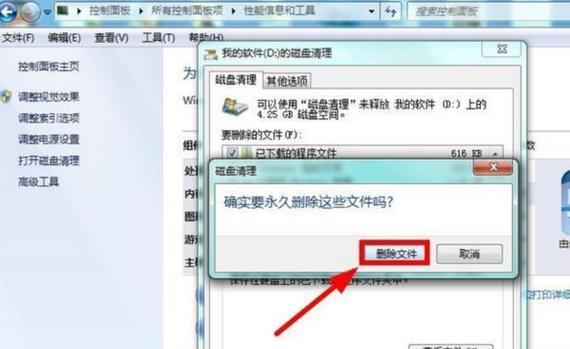
压缩C盘文件
Win7系统提供了对C盘文件的压缩功能,可以将文件占用的空间减小。在C盘上选择一个文件夹,右键点击选择“属性”,在“常规”选项卡中点击“高级”按钮,在弹出的窗口中勾选“压缩此驱动器以节省磁盘空间”,点击确定即可。
清理系统升级备份文件
Win7系统在升级时会自动备份系统文件,以便恢复到旧版本。这些备份文件也占据了大量的C盘空间。打开“控制面板”,点击“系统和安全”,选择“备份和还原”,点击“管理空间”按钮,在弹出的窗口中选择“清除”来删除这些备份文件。
清理浏览器缓存
浏览器会自动保存网页的缓存文件,这些文件也会占据C盘的空间。打开浏览器,找到设置选项,选择“清理浏览数据”,勾选“缓存图像和文件”并点击“清除数据”按钮。
删除临时安装文件
在安装一些软件时,系统会在C盘生成临时安装文件。这些文件在安装完成后就没有用处了,删除它们可以释放C盘空间。打开C盘,搜索并删除以“.tmp”或“.temp”为后缀的文件。
清理垃圾文件
Win7系统提供了清理工具,可以帮助我们删除垃圾文件。点击“开始”菜单,选择“所有程序”,找到“附件”中的“系统工具”,点击“磁盘清理”。选择C盘,勾选想要清理的文件类型,点击“确定”进行清理。
禁用休眠功能
休眠功能会在C盘上占用一定的空间来保存系统状态。如果您很少使用休眠功能,可以禁用它以释放C盘空间。打开“控制面板”,点击“系统和安全”,选择“电源选项”,在左侧的菜单中选择“更改计划设置”,再选择“更改高级电源设置”,找到“休眠”选项,将其设置为“从不”。
清理系统备份文件
Win7系统会自动进行系统备份,占据了一定的C盘空间。打开“控制面板”,点击“系统和安全”,选择“备份和还原”,点击“设置”按钮,在弹出的窗口中点击“管理空间”按钮,选择“删除之前的备份”来清理这些备份文件。
移动用户文件夹
Win7系统中的用户文件夹默认保存在C盘上,可以通过移动它们到其他盘符来释放C盘空间。打开“计算机”,找到C盘上的用户文件夹,右键点击选择“属性”,在“位置”选项卡中点击“移动”按钮,选择新的存储位置并点击确定。
禁用系统还原
Win7系统的还原功能会占据一部分C盘空间,如果您不需要此功能,可以禁用它。打开“控制面板”,点击“系统”,选择“系统保护”,在“保护设置”中选择C盘,并点击“配置”按钮,将保护设置调整为“关”。
定期清理C盘空间
为了保持系统的流畅运行,建议定期清理C盘空间。可以使用一些第三方软件,如CCleaner等,来进行自动清理,以释放C盘空间。
通过清理回收站、删除临时文件、清除软件缓存、卸载不常用的软件等方法,我们可以轻松释放Win7系统的C盘空间,提高系统的运行速度和性能。定期进行这些清理操作,不仅能够让系统更流畅,还能提升我们的使用体验。
标签: win7
版权声明:本文内容由互联网用户自发贡献,该文观点仅代表作者本人。本站仅提供信息存储空间服务,不拥有所有权,不承担相关法律责任。如发现本站有涉嫌抄袭侵权/违法违规的内容, 请发送邮件至 3561739510@qq.com 举报,一经查实,本站将立刻删除。
相关文章

在当今高速发展的信息技术时代,拥有一个稳定的Wi-Fi连接对于电子设备的使用至关重要。对于使用Windows7操作系统的用户来说,了解如何连接到无线网...
2025-03-14 27 win7

在使用Windows764位操作系统的电脑上安装网卡驱动是一个常见的需求。正确安装网卡驱动可以保证网络连接的稳定性和速度。本文将为您详细介绍如何在Wi...
2025-02-04 35 win7

WIN7自带计算器作为一款常见的工具软件,除了基本的四则运算外,其实还拥有许多强大而实用的功能。本文将带领读者深入了解WIN7自带计算器的强大之处,提...
2025-01-30 49 win7

随着操作系统的更新,许多用户对于旧版本的Windows7仍然忠于不渝。然而,新计算机往往不再预装该版本的操作系统,因此用户需要借助U盘来安装。本文将详...
2025-01-28 42 win7

作为Windows7操作系统中重要的系统工具之一,Win7任务管理器具备多种功能,包括查看和结束进程、监控系统性能、启动或关闭应用程序等。本文将详细介...
2025-01-28 43 win7

在日常使用电脑的过程中,我们经常需要安装光盘中的软件或游戏。然而,随着技术的进步,越来越多的电脑不再配备物理光驱。为了解决这个问题,我们可以使用win...
2025-01-26 66 win7